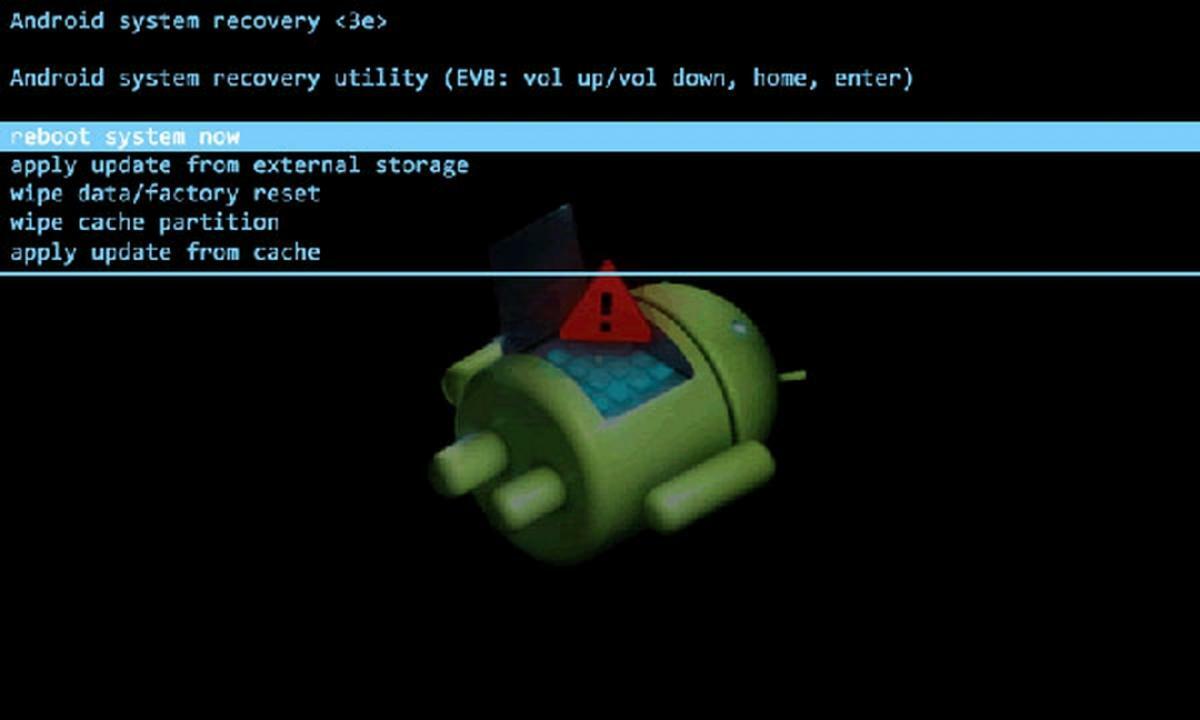
Formatear una tablet es, en algunas ocasiones, la única manera de resolver un problema de funcionamiento ocasionado por algún archivo del sistema. También es una actividad que se suele realizar cuando vamos a darle nuestro dispositivo a otra persona y no queremos dejar ningún rastro de nuestras aplicaciones o archivos.
Con el paso del tiempo, Android ha ido facilitando el procedimiento, a tal punto que hoy es casi automático y requiere dos o tres interacciones. De todas formas, te contamos todo lo que debes hacer para formatear tu tablet y no correr ningún riesgo a la hora de dejarla igual que cuando la encendimos por primera vez.
Resetear una tablet Android
El reseteo de fábrica de una tablet, sinónimo de formatear, implica limpiar el dispositivo de toda información y apps que hayamos instalado en el tiempo de uso que le dimos. A veces, el proceso se realiza para conseguir un mejor rendimiento del dispositivo si se puso muy lenta, o para recuperar sus funciones en caso de un virus o un bloqueo involuntario.
Para proceder a formatear tu tablet, lo más importante es asegurarte de haber guardado en una copia de seguridad la información relevante. No hay mayor dolor de cabeza que resetear un dispositivo y luego recordar que tenía datos importantes. Por eso, primero realiza una copia de la memoria interna de tu tablet.
Si tienes una tarjeta de memoria SD externa, puedes hacer la copia directamente allí, ahorrando tiempo y la necesidad de trasladar la información mediante Bluetooth o conexión con cable USB. Existen aplicaciones que ayudan a facilitar y acelerar el proceso de backup o copia de seguridad, entre ellas: My Backup, Copia de Seguridad o la propia Google One.
Formatear la tablet desde la configuración Ajustes
Si tienes acceso a la aplicación de Ajustes, formatear la tablet es muy simple. Debes seleccionar la opción Restablecer valores de fábrica en el menú de búsqueda, y abrirás la opción de formateo automático. Normalmente, dependiendo el fabricante, te preguntarán si estás seguro de la decisión y te brindarán la opción de hacer una copia de seguridad de tus datos.
Algunos dispositivos, en vez de “valores de fábrica”, hacen alusión a “datos de fábrica”. Es exactamente lo mismo. Recuerda no hacer el formateo antes de asegurarte que tienes toda la información importante en otro soporte.
Formatear mediante Hard Reset
El formateo Hard Reset se realiza con una combinación de botones físicos. Este formateo es el más importante en el caso de que tu tablet se encuentre bloqueada y no puedas acceder a la aplicación de Ajustes. Si bien algunos modelos pueden presentar variantes en la combinación de botones, la mayoría de las tablets se pueden resetear accediendo al menú de configuración.
- Apaga la tablet completamente.
- Presiona el botón Volumen+ y Encendido en simultáneo.
- Cuando aparezca el logo de la tablet, suelta el botón de Encendido.
- Cuando aparezca el menú de recuperación, suelta el botón de Volumen+.
- Navega entre las opciones usando Volumen+ y Volumen- para subir y bajar, y escoge Wipe Data/Factory Reset.
- Confirma la opción con el botón de Encendido.
De esta forma, estamos forzando al sistema a realizar el formateo sin necesidad de ingresar al sistema operativo. Esta solución te puede ayudar en caso de que no tengas acceso al sistema operativo por algún error o virus.
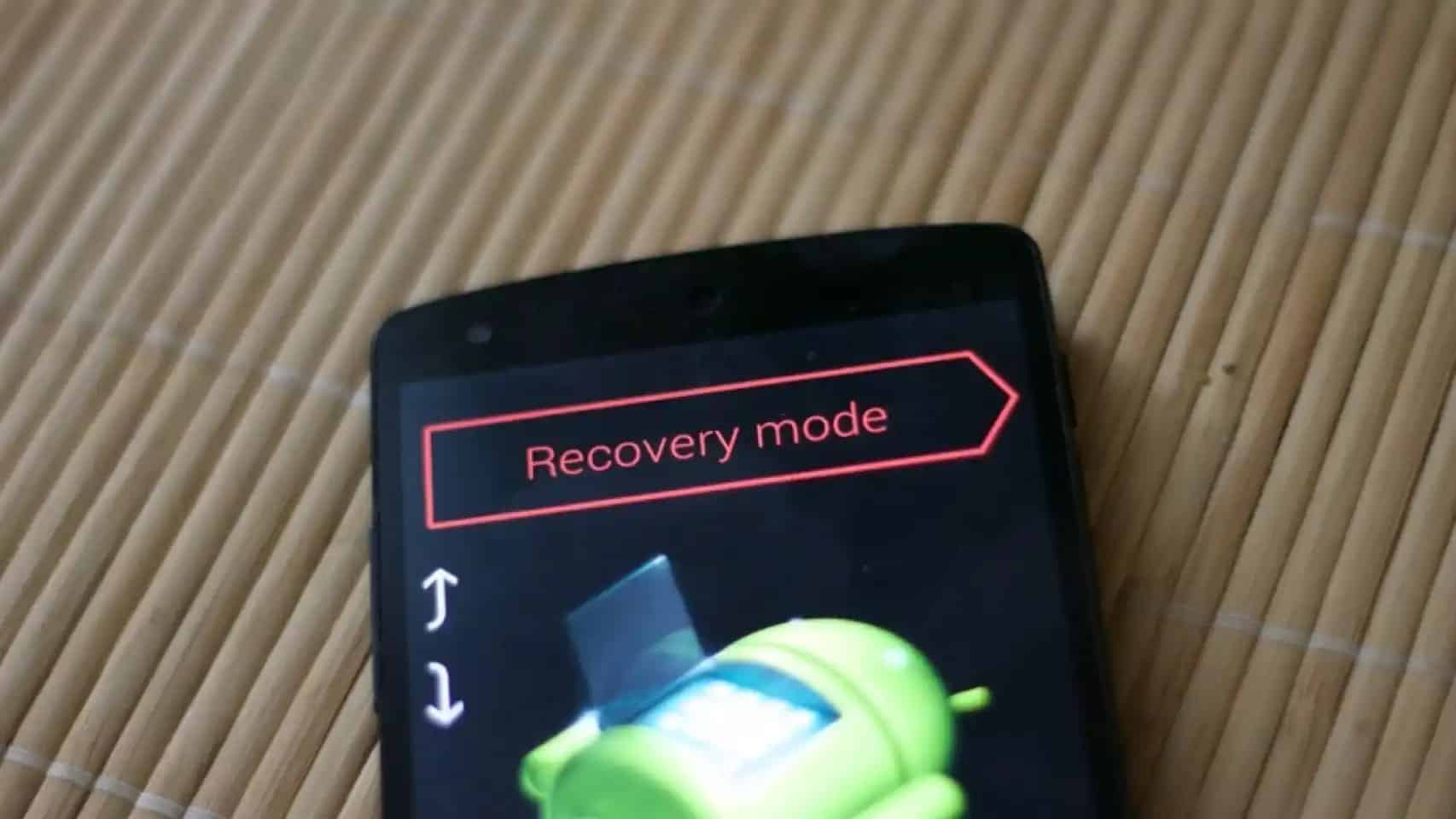
Formatear tablet desde el ordenador
Puedes utilizar Android Device Manager para formatear tu tablet desde el ordenador. Este servicio de Google requiere que hayas utilizado al menos una vez tu cuenta Gmail en el dispositivo. También se necesita que la tablet esté encendida y conectada a Internet. Este proceso sirve cuando queremos formatear de manera remota en caso de robo o extravío.
- Accedemos a Android Device Manager desde el navegador web e iniciamos sesión con nuestro correo Gmail.
- Elegimos el dispositivo en cuestión y la opción “Enable Lock & Erase/ Completely Wipe the Data”.
Al confirmar esta segunda opción, el dispositivo procederá a ser formateado de manera remota. Impidiendo que el usuario que lo tenga en su poder, pueda acceder a tu información.
Formateo con Universal ADB Helper
La última recomendación es un programa gratuito que sirve para formatear tablets conectadas al ordenador mediante USB. Para poder usar Universal ADB Helper, tu tablet debe tener activada la opción “Depuración por USB” en el menú de “Opciones de Desarrollador”.
- Descarga Universal ADB Helper en tu ordenador.
- Descarga Universal ADB Driver para el reconocimiento de los dispositivos.
- Conecta la tablet a la PC mediante USB.
- Abre Universal ADB Helper y confirma el mensaje de Depuración.
- Si aparecen opciones de conexión, activa Transferencia de Archivos.
- En el menú de opciones que aparece, selecciona el número correspondiente a Factory Reset via fastboot.
- Confirma la opción con Enter.
Conclusión
A la hora de recuperar el estado de fábrica de una tablet, formatear es el procedimiento indicado. Dependiendo del dispositivo y sus funciones, podremos hacerlo en unos pocos pasos, o necesitando conectar a un ordenador. De cualquier forma, es un proceso rápido y relativamente seguro. Eso sí, recuerda copiar la información importante para no perder ningún dato relevante.
Continúar leyendo...

